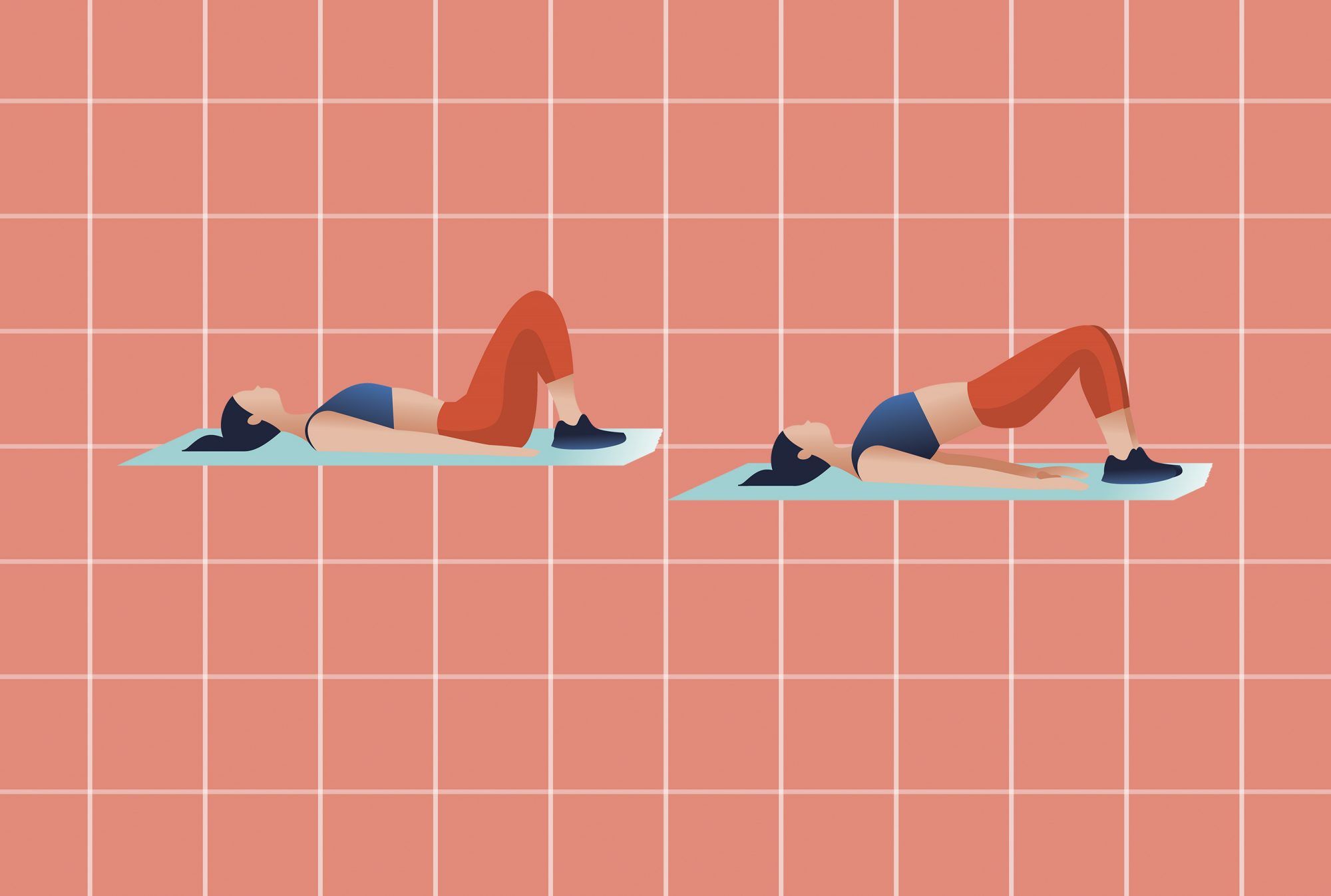مورگان نول، ویراستار RealSimple.com
مورگان نول، ویراستار RealSimple.com  نحوه سازماندهی عکس ها در آیفون اعتبار: Getty Images; الکسیس کامارنا
نحوه سازماندهی عکس ها در آیفون اعتبار: Getty Images; الکسیس کامارنامگر اینکه در زمینه رفع آلودگی دیجیتال حرفه ای باشید، احتمالاً می توانید قبول کنید که تنها عددی که در کنار صندوق ورودی شما جالب تر است، شماره ای است که در کنار کتابخانه عکس شما قرار دارد. با میانگین نگه داشتن آیفون بیش از 140 گیگابایت فضای ذخیره سازی ، به راحتی می توان آن عدد را به صدها یا هزاران رساند. چیزی که چندان آسان نیست این است که سعی کنید دقیقاً عکس مورد نظر خود را پیدا کنید یا آنچه را که حتی در میان همه عکسهای تصادفی حیوانات خانگی زیبا و خوراکیهای خوشمزه ذخیره شده است را به خاطر بسپارید. اگر به نظر شما شبیه به نظر می رسد، ممکن است به یک تغییر شکل ذخیره عکس به سبک Marie Kondo نیاز داشته باشید—و ما اینجا هستیم تا شما را از طریق آن راهنمایی کنیم.
تمیز کردن کتابخانه عکس نه تنها می تواند به خلاص شدن از شر شلوغی های غیر ضروری دیجیتال کمک کند، بلکه می تواند دسترسی به خاطراتی را که نمی خواهید فراموش کنید و نگه دارید را برای شما آسان تر کند. با نحوه سازماندهی عکس ها در iPhone خود با استفاده از نرم افزارها و برنامه های سازماندهی عکس، به علاوه چند نکته و ترفند ساده آشنا شوید.
نحوه سازماندهی عکس ها در آیفون:
1. عکس های تکراری را حذف کنید
اختراع عکاسی دیجیتال چیز فوقالعادهای بود - به این معنی که برای ثبت لحظات مورد علاقه خود مجبور نیستیم فقط به یک رول فیلم تکیه کنیم و شانس بیپایانی برای گرفتن عکس عالی داریم. همچنین به این معنی است که ما با عکسهای بسیار زیادی از تقریباً یک چیز مواجه میشویم، و آنها میتوانند به سرعت رول دوربین را مسدود کنند.
خوشبختانه، اپلیکیشنهایی وجود دارند که فرآیند حذف عکسهای تکراری را آسانتر میکنند. این برنامهها از نرمافزار تجزیه و تحلیل عکس برای حفاری در کتابخانه عکس شما و جمعآوری خوشههای عکسهای مشابه استفاده میکنند، و حذف همه تصاویری که نمیخواهید یا نیاز ندارید و نگهداشتن آنهایی که دارید آسانتر میکنند. دو تا از برنامه های حذف کننده عکس تکراری با رتبه بالا در اپ استور هستند عکس های جوزا و پاک کننده هوشمند - و در حالی که نسخه کامل هر دو هزینه دارد، می توانید از یک آزمایش سه روزه رایگان برای پاک کردن هرچه بیشتر کتابخانه عکس خود استفاده کنید.
3. اسکرین شات های غیر ضروری را حذف کنید
از آنجایی که اکثر اسکرین شات ها طول عمر بسیار کوتاهی دارند - ما آنها را فوراً برای شخصی ارسال می کنیم و به سرعت آنها را فراموش می کنیم - نیازی نیست که آنها در تلفن ما فضای ذخیره سازی را اشغال کنند. خوشبختانه، آیفونها یک پوشه «Screenshots» در برنامه Photos دارند که بهطور خودکار تمام اسکرینشاتهایی را که میگیرید جمعآوری میکند. بنابراین، هر زمان که به دنبال پاک کردن سریع تعدادی از فضای ذخیرهسازی عکس هستید، بدون قدم زدن طولانی در مسیر حافظه، باید به پوشه Screenshots بروید. اگرچه ممکن است چند الگوی خندهدار یا ایدههای دستور پختی پیدا کنید که میخواهید حفظ کنید، احتمالاً بسیاری از اسکرینشاتهای شما مستقیماً به سطل زباله بروند.
4. از گزینه جستجو استفاده کنید
پس از حذف عکس های غیر ضروری از کتابخانه خود، می توانید بر سازماندهی عکس های مهم در آلبوم های تعیین شده تمرکز کنید. هنگام انجام این کار، می توانید از ابزار جستجو در برنامه iPhone Photos (در گوشه پایین سمت راست) برای جستجوی عکس ها بر اساس تاریخ، مکان و محتوا استفاده کنید. این به شما امکان می دهد عکس های کاملاً مشابهی را که ممکن است بخواهید در یک آلبوم سازماندهی کنید، بدون نیاز به پیمایش دستی در کل کتابخانه خود جمع آوری کنید.
برای مثال، اگر میخواهید آلبومی از عکسهای سگ خود بسازید، میتوانید «سگ» را در نوار جستجو تایپ کنید و نام شهر یا حتی خیابانی که در آن زندگی میکنید را اضافه کنید. گرفته شده از یک سگ ناز). همچنین میتوانید سال یا فصل را اضافه کنید تا به زمان خاصتری برسید.
4. از برنامه های سازماندهی عکس استفاده کنید
چه بخواهید تقویتی خارج از برنامه Photos داشته باشید و چه فقط گزینه دیگری برای پشتیبان گیری از عکس های خود می خواهید، برنامه های سازماندهی عکس می توانند راه خوبی باشند. Google Photos و عکس های آمازون دو تا از بهترین گزینهها هستند که جستجو و فضای ذخیرهسازی ابری به کمک هوش مصنوعی را ارائه میکنند تا به شما کمک کنند تا همه تصاویر خود را ذخیره و سازماندهی کنید. مشترکین آمازون پرایم که از برنامه عکسهای آمازون استفاده میکنند، فضای ابری نامحدود عکسهای با وضوح اصلی و همچنین 5 گیگابایت برای ذخیرهسازی ویدیو و اسناد دریافت میکنند، در حالی که اعضای غیر پرایم مجموعاً محدودیت 5 گیگابایتی برای عکسها و ویدیوها دریافت میکنند. Google Photos برای همه کاربران رایگان است، اما اکنون، از ژوئن 2021 ، فضای ذخیره سازی نامحدود قبلی خود را برای همه سرویس های Google Cloud از جمله Gmail و Google Docs به 15 گیگابایت محدود کرده است.
5. آلبومی با ارزش چاپ ایجاد کنید
اگر شما فردی هستید که سالهاست میگویید میخواهید تعدادی عکس چاپ کنید اما هنوز واقعاً این کار را نکردهاید، این نکته برای شما مناسب است. هنگام سازماندهی عکسهای خود، مطمئن شوید که عکسهایی را که میخواهید در نسخههای سخت با اضافه کردن آنها به آلبومی که برای چاپ تعیین شده است، «کنار» بگذارید. به این ترتیب، هر زمان که در نهایت تصمیم به ثبت سفارش انبوه چاپ گرفتید، از قبل عکس های خود را انتخاب خواهید کرد. سپس، میتوانید چند آلبوم عکس قدیمی را برای ورق زدن در هر زمانی که از پیمایش در دستگاههای خود خسته شدهاید و میخواهید خاطرات مورد علاقه خود را به یاد آورید، ورق بزنید.
` انجامش بدهمشاهده سریال
انجامش بدهمشاهده سریال-
 9 چیزی که باید بعد از تعطیلات از بین ببرید
9 چیزی که باید بعد از تعطیلات از بین ببرید -
 بازگشت به دفتر؟ در اینجا نحوه تمیز کردن عمیق میز شما آورده شده است
بازگشت به دفتر؟ در اینجا نحوه تمیز کردن عمیق میز شما آورده شده است -
 5 نکته برتر تمیز کردن که در سال 2021 یاد گرفتیم — چگونه بدون آنها زندگی می کردیم؟
5 نکته برتر تمیز کردن که در سال 2021 یاد گرفتیم — چگونه بدون آنها زندگی می کردیم؟ -
 چگونه یک توستر (و آون توستر) را تمیز کنیم تا بدون خرده نان باشد
چگونه یک توستر (و آون توستر) را تمیز کنیم تا بدون خرده نان باشد